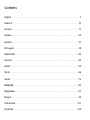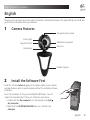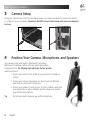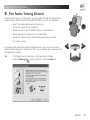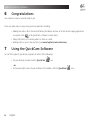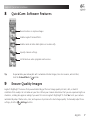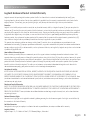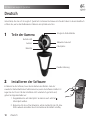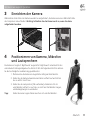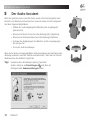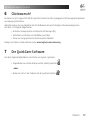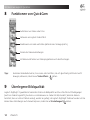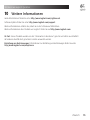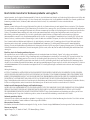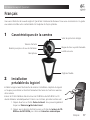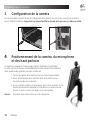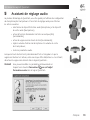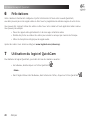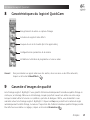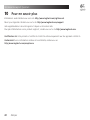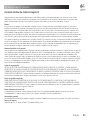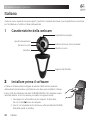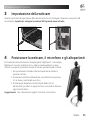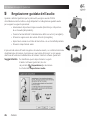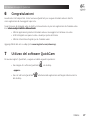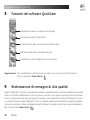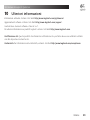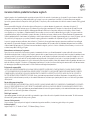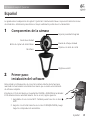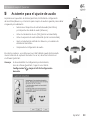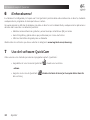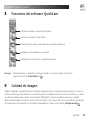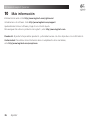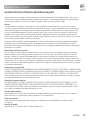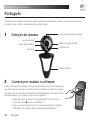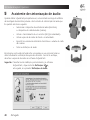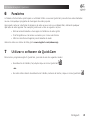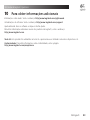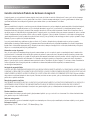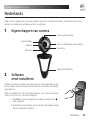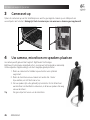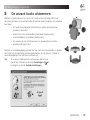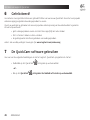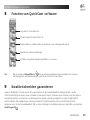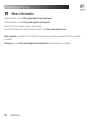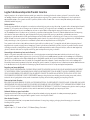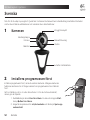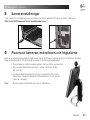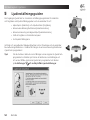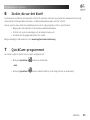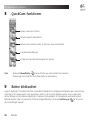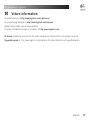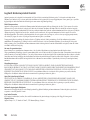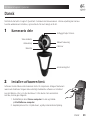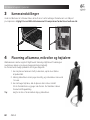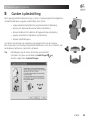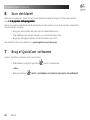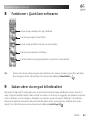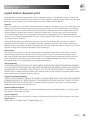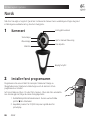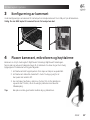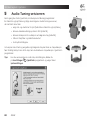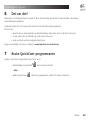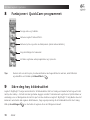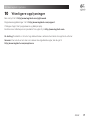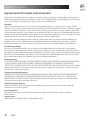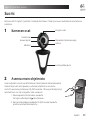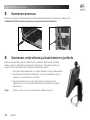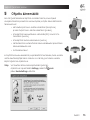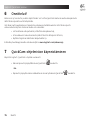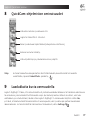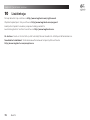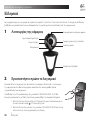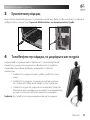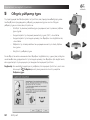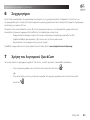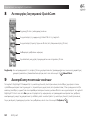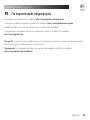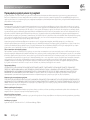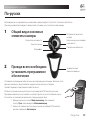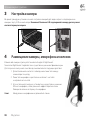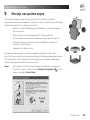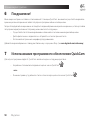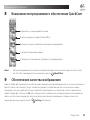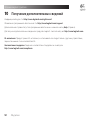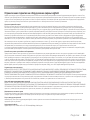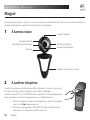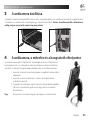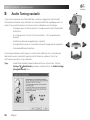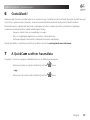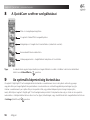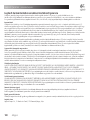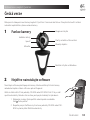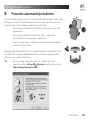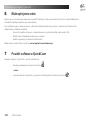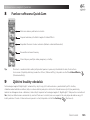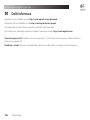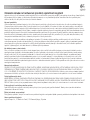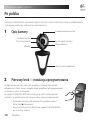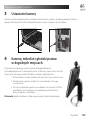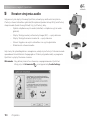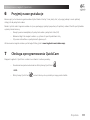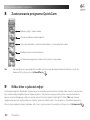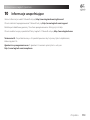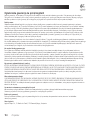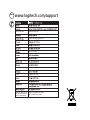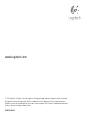Logitech V-UBE43 Manual de usuario
- Categoría
- Cámaras puente
- Tipo
- Manual de usuario
La página se está cargando...
La página se está cargando...
La página se está cargando...
La página se está cargando...
La página se está cargando...
La página se está cargando...
La página se está cargando...
La página se está cargando...
La página se está cargando...
La página se está cargando...
La página se está cargando...
La página se está cargando...
La página se está cargando...
La página se está cargando...
La página se está cargando...
La página se está cargando...
La página se está cargando...
La página se está cargando...
La página se está cargando...
La página se está cargando...
La página se está cargando...
La página se está cargando...
La página se está cargando...
La página se está cargando...
La página se está cargando...
La página se está cargando...
La página se está cargando...
La página se está cargando...
La página se está cargando...
La página se está cargando...

Español
1
Instalación de Logitech
®
QuickCam
®
Español
Le agradecemos la adquisición de Logitech
®
QuickCam
®
Communicate Deluxe. Aquí encontrará instrucciones
de instalación e información para obtener el mejor rendimiento posible de esta cámara Web.
1 Componentes de la cámara
2 Primer paso:
instalación del software
Debe instalar el software antes de conectar la cámara. Muchas de las funciones
avanzadas no funcionarán correctamente a menos que se realice una instalación
de software completa.
Introduzca el CD de instalación en la unidad de CD-ROM o DVD-ROM del ordenador.
El CD debería iniciarse automáticamente. De no ser así, haga lo siguiente:
Haga doble clic en el icono Mi PC. También puede hacer clic en Inicio
Mi PC.
Haga clic con el botón derecho en el icono CD-ROM/DVD-ROM y luego
haga clic en Reproducción automática.
1.
2.
Micrófono
Tapa de privacidad integrada
Objetivo con lente de cristal
Clip/base versátil
Botón de captura de instantáneas
Diodo de actividad
Rueda de enfoque manual

2
Español
Instalación de Logitech
®
QuickCam
®
3 Instalación de la cámara
Durante la instalación de la cámara, se le pedirá que la conecte a un puerto USB del PC.
Importante: NO realice dicha conexión hasta que se le indique.
4 Colocación de la cámara, el micrófono y los altavoces
La cámara está equipada con la tecnología Logitech
®
RightSound
™
. La tecnología
RightSound
™
elimina el eco y reduce el ruido ambiental. Para asegurar el mejor
sonido posible, siga este procedimiento:
Coloque la cámara sobre la parte central del monitor para obtener
un contacto visual más directo.
El micrófono de la cámara debe estar orientado hacia el hablante,
a una distancia no superior a un metro.
Si utiliza altavoces, colóquelos al menos a 30 cm del micrófono
y en ángulo, para reducir la retroalimentación.
Consejo No debería haber objetos entre el hablante y el micrófono.
1.
2.
3.

Español
Instalación de Logitech
®
QuickCam
®
5 Asistente para el ajuste de audio
La primera vez que utilice la cámara QuickCam, la Utilidad de configuración
de micrófono/altavoces y el Asistente para el ajuste de audio le guiarán para realizar
el siguiente procedimiento:
Seleccione el dispositivo de entrada de audio (micrófono)
y el dispositivo de salida de audio (altavoces).
Active la cancelación de eco (CEA) (acción recomendada).
Active la supresión de ruido ambiental (acción recomendada).
Ajuste el volumen de salida de los altavoces y el volumen de
entrada del micrófono.
Compruebe la configuración de audio.
En entornos ruidosos, es posible que la voz del hablante quede distorsionada
al usar la función de supresión de ruido. De ser así, desactive la función en
el software QuickCam
®
.
Consejo Si desea modificar la configuración posteriormente,
inicie el software QuickCam
®
, haga clic en el botón
Configuración y luego en la fichay luego en la ficha Configuración
de audio.
•
•
•
•
•

Español
Instalación de Logitech
®
QuickCam
®
6 ¡Enhorabuena!
¡La cámara está configurada y lista para usar! Con QuickCam
®
podrá realizar videoconferencias en directo, mediante
cualquiera de los programas de mensajería de uso común.
Ya puede empezar a disfrutar de imágenes de vídeo en directo con la cámara Web y cualquiera de las aplicaciones
de vídeo más conocidas. La cámara le permitirá:
Mantener videoconferencias gratuitas y enviar mensajes instantáneos (IM) con vídeo
Hacer fotografías y grabar vídeos que podrá enviar por correo electrónico
Utilizar el micrófono integrado para sus llamadas
Añadir vídeo a los artículos que desee subastar en eBay (visite www.logitech.com/videosnap).
7 Uso del software QuickCam
®
Utilice uno de estos métodos para iniciar el programa Logitech
®
QuickCam
®
:
Haga doble clic en el icono de QuickCam
®
situado en el escritorio.
- o bien -
Haga clic en el icono de QuickCam
®
situado en la barra de tareas (en la esquina inferior derechasituado en la barra de tareas (en la esquina inferior derecha
del escritorio).
•
•
•
•
•

Español
Instalación de Logitech
®
QuickCam
®
8 Funciones del software QuickCam
®
Consejo Para personalizar sus llamadas de vídeo con avatares, accesorios faciales o Fun Filters,
haga clic en el botón Video Effects .
9 Calidad de imagen
Logitech
®
RightLight
™
2 garantiza la mejor calidad de imagen posible en condiciones de luz posterior, escasa o de
contraste intenso que crea sombras en la cara del usuario. Si la cámara detecta ese tipo de condiciones, se abrirá
un cuadro de diálogo para permitir activar Logitech
®
RightLight
™
2. Haga clic en Sí para dejar que la cámara
ajuste automáticamente los valores de frecuencia de cuadro, color y exposición con los que obtener una calidad
de imagen óptima. Para ajustar esos parámetros manualmente, haga clic en el botón Configuración .
Grabación de vídeo y captura de fotografías.
Activación de Logitech Video Effects.
Desactivación de audio o vídeo (durante una videoconferencia).
Configuración de parámetros de cámara.
Instalación y uso de servicios y programas de vídeo.

Español
Instalación de Logitech
®
QuickCam
®
10 Más información
Información de audio. Visite http://www.logitech.com/rightsound.
Actualizaciones de software. Visite http://www.logitech.com/support.
Ayuda adicional. Inicie el software y haga clic en el botón Ayuda.
Para averiguar más sobre los productos de Logitech
®
, visite http://www.logitech.com.
Pruebas UL. El producto ha pasado las pruebas UL y sólo debería usarse con otros dispositivos con certificación UL.
Conformidad. Para obtener más información sobre el cumplimiento de las normativas,
visite http://www.logitech.com/compliance.

Español
Instalación de Logitech
®
QuickCam
®
Garantía Limitada de Productos de Hardware Logitech
Logitech garantiza que sus productos de hardware Logitech no presentarán defectos materiales ni de fabricación durante 2 años, a partir de
la fecha de compra. Salvo disposición legal contraria, esta garantía no es transferible y se limita al comprador original. Esta garantía le otorga
derechos legales específicos y es posible que usted también tenga otros derechos que varían según las leyes locales.
Recursos
La responsabilidad total de Logitech y su recurso exclusivo en caso de violación de la garantía consistirá en, según el criterio de Logitech,
(1) reparar o reemplazar el hardware, o (2) reembolsar el precio abonado, siempre que se devuelva el hardware al punto de venta u otro lugar
similar indicado por Logitech, con una copia del recibo de venta o del recibo detallado y fechado Es posible que se apliquen gastos de envío
y entrega, salvo disposición legal contraria. Es posible que Logitech utilice, según su criterio, piezas nuevas, restauradas o usadas en buenas
condiciones para reparar o reemplazar cualquier producto de hardware. Todo producto de hardware de reemplazo estará cubierto por la
garantía durante el período restante correspondiente al período de la garantía original o durante treinta (30) días, el período que sea más largo,
o durante cualquier período adicional establecido en su jurisdicción.
Esta garantía no cubre los problemas o daños ocasionados por (1) accidente, abuso, mal uso o toda reparación, modificación o desmontaje
no autorizados; (2) uso o mantenimiento inadecuados, uso no compatible con las instrucciones del producto o conexión a una fuente de
alimentación eléctrica inadecuada o (3) utilización de insumos, como baterías de reemplazo, no proporcionados por Logitech, salvo disposición
legal contraria a esta restricción.
Cómo obtener respaldo de la garantía
Antes de gestionar un reclamo de garantía, le recomendamos que visite la sección de asistencia en www.logitech.com para recibir soporte
técnico. Los reclamos de garantía válidos generalmente son procesados a través del punto de venta durante los primeros treinta (30) días
posteriores a la compra. Sin embargo, dicho período podrá variar de acuerdo con el lugar donde usted adquirió el producto: consulte con
Logitech o con el minorista donde usted adquirió el producto para obtener más detalles al respecto. Los reclamos de garantía que no puedan
ser procesados a través del punto de venta y toda inquietud relacionada con el producto adquirido deberán ser enviados a Logitech. Usted podrá
encontrar las direcciones y la información de contacto del servicio al cliente de Logitech en la documentación adjunta al producto y en la página
web www.logitech.com/contactus.
Limitaciones de responsabilidad
LOGITECH NO ASUMIRÁ NINGUNA RESPONSABILIDAD POR DAÑOS ESPECIALES, INDIRECTOS, FORTUITOS O CONSIGUIENTES, A SABER, ENTRE OTROS,
LA PÉRDIDA DE GANANCIAS, INGRESOS O INFORMACIÓN (YA SEA DIRECTA O INDIRECTA) O LA PÉRDIDA COMERCIAL POR VIOLACIÓN DE CUALQUIER
GARANTÍA EXPRESA O IMPLÍCITA DE SU PRODUCTO, AÚN CUANDO LOGITECH HAYA SIDO ASESORADO CON RESPECTO A LOS POSIBLES DAÑOS
Algunas jurisdicciones no permiten la exclusión o limitación de los daños especiales, indirectos, fortuitos o consiguientes, de modo que es posible
que la limitación o exclusión antes mencionada no lo afecte a usted.
Duración de las garantías implícitas
SALVO DISPOSICIÓN LEGAL CONTRARIA, LA DURACIÓN DE TODA GARANTÍA O CONDICIÓN IMPLÍCITA DE APTITUD E IDONEIDAD QUE TENGA
UN PROPÓSITO ESPECÍFICO PARA ESTE PRODUCTO DE HARDWARE ESTARÁ LIMITADA A LA DURACIÓN DEL PERÍODO CORRESPONDIENTE A LA
GARANTÍA LIMITADA DE SU PRODUCTO Algunas jurisdicciones no avalan limitaciones relativas a la duración de la garantía implícita, de modo
que es posible que la limitación antes mencionada no lo afecte a usted.
Derechos legales nacionales
Los consumidores poseen derechos legales establecidos por la legislación nacional vigente con respecto a la venta de bienes de consumo.
Dichos derechos no se ven afectados por las garantías establecidas en esta Garantía Limitada.
Ninguna otra garantía
Ningún distribuidor, representante o empleado de Logitech tiene autorización para realizar modificaciones, extensiones o adiciones
a esta garantía.
Dirección de Logitech
Logitech Europe S.A., Z.I. Moulin du Choc D, 1122 Romanel/Morges, Suiza
La página se está cargando...
La página se está cargando...
La página se está cargando...
La página se está cargando...
La página se está cargando...
La página se está cargando...
La página se está cargando...
La página se está cargando...
La página se está cargando...
La página se está cargando...
La página se está cargando...
La página se está cargando...
La página se está cargando...
La página se está cargando...
La página se está cargando...
La página se está cargando...
La página se está cargando...
La página se está cargando...
La página se está cargando...
La página se está cargando...
La página se está cargando...
La página se está cargando...
La página se está cargando...
La página se está cargando...
La página se está cargando...
La página se está cargando...
La página se está cargando...
La página se está cargando...
La página se está cargando...
La página se está cargando...
La página se está cargando...
La página se está cargando...
La página se está cargando...
La página se está cargando...
La página se está cargando...
La página se está cargando...
La página se está cargando...
La página se está cargando...
La página se está cargando...
La página se está cargando...
La página se está cargando...
La página se está cargando...
La página se está cargando...
La página se está cargando...
La página se está cargando...
La página se está cargando...
La página se está cargando...
La página se está cargando...
La página se está cargando...
La página se está cargando...
La página se está cargando...
La página se está cargando...
La página se está cargando...
La página se está cargando...
La página se está cargando...
La página se está cargando...
La página se está cargando...
La página se está cargando...
La página se está cargando...
La página se está cargando...
La página se está cargando...
La página se está cargando...
La página se está cargando...
La página se está cargando...
La página se está cargando...
La página se está cargando...
La página se está cargando...
La página se está cargando...
La página se está cargando...
La página se está cargando...
La página se está cargando...
La página se está cargando...
La página se está cargando...
La página se está cargando...
La página se está cargando...
La página se está cargando...
La página se está cargando...
La página se está cargando...
La página se está cargando...
Transcripción de documentos
® ® Instalación de Logitech QuickCam Español ® ® Le agradecemos la adquisición de Logitech QuickCam Communicate Deluxe. Aquí encontrará instrucciones de instalación e información para obtener el mejor rendimiento posible de esta cámara Web. 1 Componentes de la cámara Tapa de privacidad integrada Diodo de actividad Botón de captura de instantáneas Micrófono Rueda de enfoque manual Objetivo con lente de cristal Clip/base versátil 2 Primer paso: . instalación del software Debe instalar el software antes de conectar la cámara. Muchas de las funciones avanzadas no funcionarán correctamente a menos que se realice una instalación de software completa. Introduzca el CD de instalación en la unidad de CD-ROM o DVD-ROM del ordenador. El CD debería iniciarse automáticamente. De no ser así, haga lo siguiente: 1. Haga doble clic en el icono Mi PC. También puede hacer clic en Inicio Mi PC. 2. Haga clic con el botón derecho en el icono CD-ROM/DVD-ROM y luego haga clic en Reproducción automática. Español 31 ® ® Instalación de Logitech QuickCam 3 Instalación de la cámara Durante la instalación de la cámara, se le pedirá que la conecte a un puerto USB del PC. . Importante: NO realice dicha conexión hasta que se le indique. 4 Colocación de la cámara, el micrófono y los altavoces ® ™ La cámara está equipada con la tecnología Logitech RightSound . La tecnología ™ RightSound elimina el eco y reduce el ruido ambiental. Para asegurar el mejor sonido posible, siga este procedimiento: 1. Coloque la cámara sobre la parte central del monitor para obtener un contacto visual más directo. 2. El micrófono de la cámara debe estar orientado hacia el hablante, a una distancia no superior a un metro. 3. Si utiliza altavoces, colóquelos al menos a 30 cm del micrófono y en ángulo, para reducir la retroalimentación. Consejo 32 No debería haber objetos entre el hablante y el micrófono. Español ® ® Instalación de Logitech QuickCam 5 Asistente para el ajuste de audio La primera vez que utilice la cámara QuickCam, la Utilidad de configuración de micrófono/altavoces y el Asistente para el ajuste de audio le guiarán para realizar el siguiente procedimiento: • Seleccione el dispositivo de entrada de audio (micrófono) y el dispositivo de salida de audio (altavoces). • Active la cancelación de eco (CEA) (acción recomendada). • Active la supresión de ruido ambiental (acción recomendada). • Ajuste el volumen de salida de los altavoces y el volumen de entrada del micrófono. • Compruebe la configuración de audio. En entornos ruidosos, es posible que la voz del hablante quede distorsionada al usar la función de supresión de ruido. De ser así, desactive la función en ® el software QuickCam . Consejo Si desea modificar la configuración posteriormente, ® inicie el software QuickCam , haga clic en el botón Configuración �������������������� y luego en la ficha Configuración de audio. Español 33 ® ® Instalación de Logitech QuickCam 6 ¡Enhorabuena! ® ¡La cámara está configurada y lista para usar! Con QuickCam podrá realizar videoconferencias en directo, mediante cualquiera de los programas de mensajería de uso común. Ya puede empezar a disfrutar de imágenes de vídeo en directo con la cámara Web y cualquiera de las aplicaciones de vídeo más conocidas. La cámara le permitirá: • Mantener videoconferencias gratuitas y enviar mensajes instantáneos (IM) con vídeo • Hacer fotografías y grabar vídeos que podrá enviar por correo electrónico • Utilizar el micrófono integrado para sus llamadas Añadir vídeo a los artículos que desee subastar en eBay (visite www.logitech.com/videosnap). 7 Uso del software QuickCam ® ® ® Utilice uno de estos métodos para iniciar el programa Logitech QuickCam : ® • Haga doble clic en el icono de QuickCam situado en el escritorio. - o bien ® • Haga clic en el icono de QuickCam del escritorio). 34 Español �������������������������������������������������������������� situado en la barra de tareas (en la esquina inferior derecha ® ® Instalación de Logitech QuickCam 8 Funciones del software QuickCam ® Grabación de vídeo y captura de fotografías. Activación de Logitech Video Effects. Desactivación de audio o vídeo (durante una videoconferencia). Configuración de parámetros de cámara. Instalación y uso de servicios y programas de vídeo. Consejo 9 Para personalizar sus llamadas de vídeo con avatares, accesorios faciales o Fun Filters, haga clic en el botón Video Effects . Calidad de imagen ® ™ Logitech RightLight 2 garantiza la mejor calidad de imagen posible en condiciones de luz posterior, escasa o de contraste intenso que crea sombras en la cara del usuario. Si la cámara detecta ese tipo de condiciones, se abrirá ® ™ un cuadro de diálogo para permitir activar Logitech RightLight 2. Haga clic en Sí para dejar que la cámara ajuste automáticamente los valores de frecuencia de cuadro, color y exposición con los que obtener una calidad de imagen óptima. Para ajustar esos parámetros manualmente, haga clic en el botón Configuración . Español 35 ® ® Instalación de Logitech QuickCam 10 Más información Información de audio. Visite http://www.logitech.com/rightsound. Actualizaciones de software. Visite http://www.logitech.com/support. Ayuda adicional. Inicie el software y haga clic en el botón Ayuda. Para averiguar más sobre los productos de Logitech , visite http://www.logitech.com. ® Pruebas UL. El producto ha pasado las pruebas UL y sólo debería usarse con otros dispositivos con certificación UL. Conformidad. Para obtener más información sobre el cumplimiento de las normativas, visite http://www.logitech.com/compliance. 36 Español ® ® Instalación de Logitech QuickCam Garantía Limitada de Productos de Hardware Logitech Logitech garantiza que sus productos de hardware Logitech no presentarán defectos materiales ni de fabricación durante 2 años, a partir de la fecha de compra. Salvo disposición legal contraria, esta garantía no es transferible y se limita al comprador original. Esta garantía le otorga derechos legales específicos y es posible que usted también tenga otros derechos que varían según las leyes locales. Recursos La responsabilidad total de Logitech y su recurso exclusivo en caso de violación de la garantía consistirá en, según el criterio de Logitech, (1) reparar o reemplazar el hardware, o (2) reembolsar el precio abonado, siempre que se devuelva el hardware al punto de venta u otro lugar similar indicado por Logitech, con una copia del recibo de venta o del recibo detallado y fechado Es posible que se apliquen gastos de envío y entrega, salvo disposición legal contraria. Es posible que Logitech utilice, según su criterio, piezas nuevas, restauradas o usadas en buenas condiciones para reparar o reemplazar cualquier producto de hardware. Todo producto de hardware de reemplazo estará cubierto por la garantía durante el período restante correspondiente al período de la garantía original o durante treinta (30) días, el período que sea más largo, o durante cualquier período adicional establecido en su jurisdicción. Esta garantía no cubre los problemas o daños ocasionados por (1) accidente, abuso, mal uso o toda reparación, modificación o desmontaje no autorizados; (2) uso o mantenimiento inadecuados, uso no compatible con las instrucciones del producto o conexión a una fuente de alimentación eléctrica inadecuada o (3) utilización de insumos, como baterías de reemplazo, no proporcionados por Logitech, salvo disposición legal contraria a esta restricción. Cómo obtener respaldo de la garantía Antes de gestionar un reclamo de garantía, le recomendamos que visite la sección de asistencia en www.logitech.com para recibir soporte técnico. Los reclamos de garantía válidos generalmente son procesados a través del punto de venta durante los primeros treinta (30) días posteriores a la compra. Sin embargo, dicho período podrá variar de acuerdo con el lugar donde usted adquirió el producto: consulte con Logitech o con el minorista donde usted adquirió el producto para obtener más detalles al respecto. Los reclamos de garantía que no puedan ser procesados a través del punto de venta y toda inquietud relacionada con el producto adquirido deberán ser enviados a Logitech. Usted podrá encontrar las direcciones y la información de contacto del servicio al cliente de Logitech en la documentación adjunta al producto y en la página web www.logitech.com/contactus. Limitaciones de responsabilidad LOGITECH NO ASUMIRÁ NINGUNA RESPONSABILIDAD POR DAÑOS ESPECIALES, INDIRECTOS, FORTUITOS O CONSIGUIENTES, A SABER, ENTRE OTROS, LA PÉRDIDA DE GANANCIAS, INGRESOS O INFORMACIÓN (YA SEA DIRECTA O INDIRECTA) O LA PÉRDIDA COMERCIAL POR VIOLACIÓN DE CUALQUIER GARANTÍA EXPRESA O IMPLÍCITA DE SU PRODUCTO, AÚN CUANDO LOGITECH HAYA SIDO ASESORADO CON RESPECTO A LOS POSIBLES DAÑOS Algunas jurisdicciones no permiten la exclusión o limitación de los daños especiales, indirectos, fortuitos o consiguientes, de modo que es posible que la limitación o exclusión antes mencionada no lo afecte a usted. Duración de las garantías implícitas SALVO DISPOSICIÓN LEGAL CONTRARIA, LA DURACIÓN DE TODA GARANTÍA O CONDICIÓN IMPLÍCITA DE APTITUD E IDONEIDAD QUE TENGA UN PROPÓSITO ESPECÍFICO PARA ESTE PRODUCTO DE HARDWARE ESTARÁ LIMITADA A LA DURACIÓN DEL PERÍODO CORRESPONDIENTE A LA GARANTÍA LIMITADA DE SU PRODUCTO Algunas jurisdicciones no avalan limitaciones relativas a la duración de la garantía implícita, de modo que es posible que la limitación antes mencionada no lo afecte a usted. Derechos legales nacionales Los consumidores poseen derechos legales establecidos por la legislación nacional vigente con respecto a la venta de bienes de consumo. Dichos derechos no se ven afectados por las garantías establecidas en esta Garantía Limitada. Ninguna otra garantía Ningún distribuidor, representante o empleado de Logitech tiene autorización para realizar modificaciones, extensiones o adiciones a esta garantía. Dirección de Logitech Logitech Europe S.A., Z.I. Moulin du Choc D, 1122 Romanel/Morges, Suiza Español 37-
 1
1
-
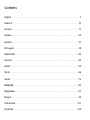 2
2
-
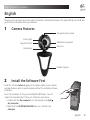 3
3
-
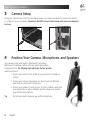 4
4
-
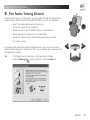 5
5
-
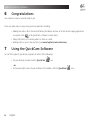 6
6
-
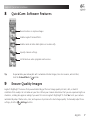 7
7
-
 8
8
-
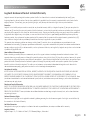 9
9
-
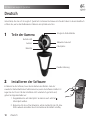 10
10
-
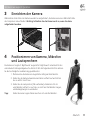 11
11
-
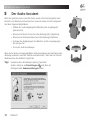 12
12
-
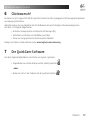 13
13
-
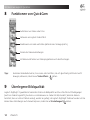 14
14
-
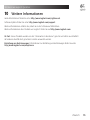 15
15
-
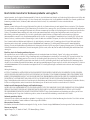 16
16
-
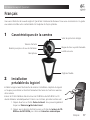 17
17
-
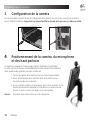 18
18
-
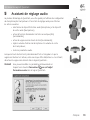 19
19
-
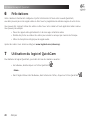 20
20
-
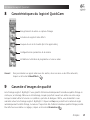 21
21
-
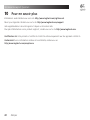 22
22
-
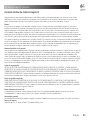 23
23
-
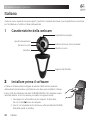 24
24
-
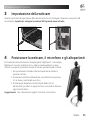 25
25
-
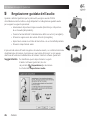 26
26
-
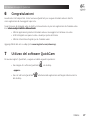 27
27
-
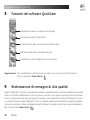 28
28
-
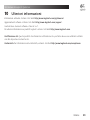 29
29
-
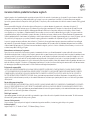 30
30
-
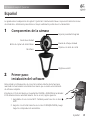 31
31
-
 32
32
-
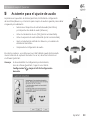 33
33
-
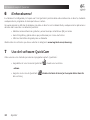 34
34
-
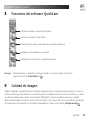 35
35
-
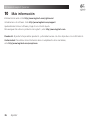 36
36
-
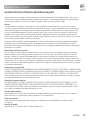 37
37
-
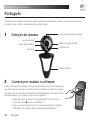 38
38
-
 39
39
-
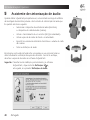 40
40
-
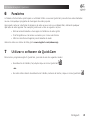 41
41
-
 42
42
-
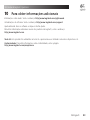 43
43
-
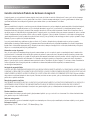 44
44
-
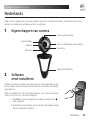 45
45
-
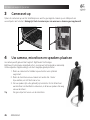 46
46
-
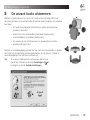 47
47
-
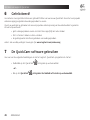 48
48
-
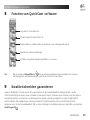 49
49
-
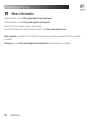 50
50
-
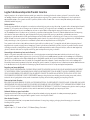 51
51
-
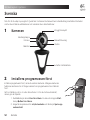 52
52
-
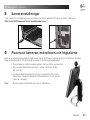 53
53
-
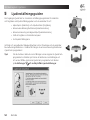 54
54
-
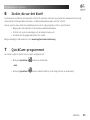 55
55
-
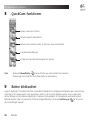 56
56
-
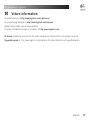 57
57
-
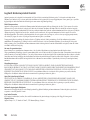 58
58
-
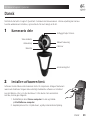 59
59
-
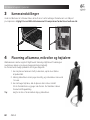 60
60
-
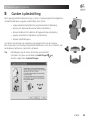 61
61
-
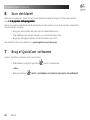 62
62
-
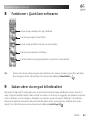 63
63
-
 64
64
-
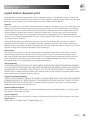 65
65
-
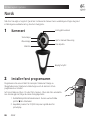 66
66
-
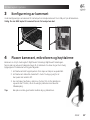 67
67
-
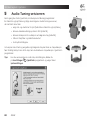 68
68
-
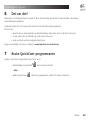 69
69
-
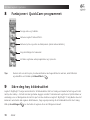 70
70
-
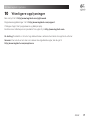 71
71
-
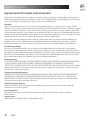 72
72
-
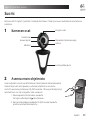 73
73
-
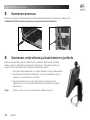 74
74
-
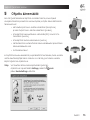 75
75
-
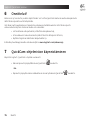 76
76
-
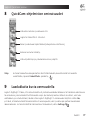 77
77
-
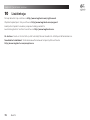 78
78
-
 79
79
-
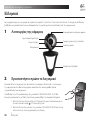 80
80
-
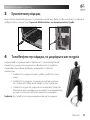 81
81
-
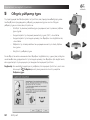 82
82
-
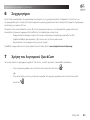 83
83
-
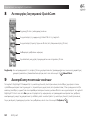 84
84
-
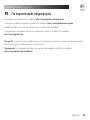 85
85
-
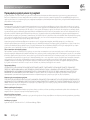 86
86
-
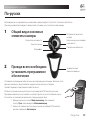 87
87
-
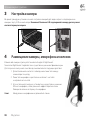 88
88
-
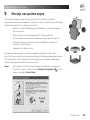 89
89
-
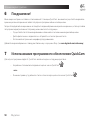 90
90
-
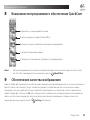 91
91
-
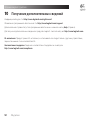 92
92
-
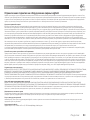 93
93
-
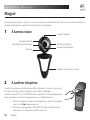 94
94
-
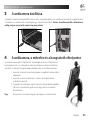 95
95
-
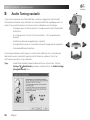 96
96
-
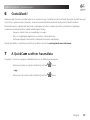 97
97
-
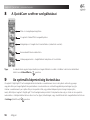 98
98
-
 99
99
-
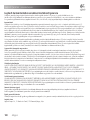 100
100
-
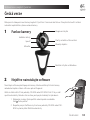 101
101
-
 102
102
-
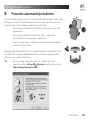 103
103
-
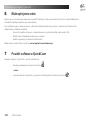 104
104
-
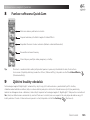 105
105
-
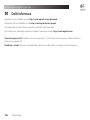 106
106
-
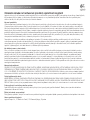 107
107
-
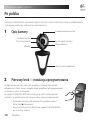 108
108
-
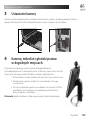 109
109
-
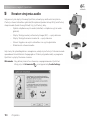 110
110
-
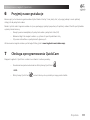 111
111
-
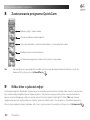 112
112
-
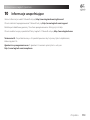 113
113
-
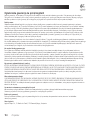 114
114
-
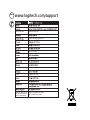 115
115
-
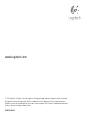 116
116
Logitech V-UBE43 Manual de usuario
- Categoría
- Cámaras puente
- Tipo
- Manual de usuario
en otros idiomas
- français: Logitech V-UBE43 Manuel utilisateur
- italiano: Logitech V-UBE43 Manuale utente
- English: Logitech V-UBE43 User manual
- Deutsch: Logitech V-UBE43 Benutzerhandbuch
- русский: Logitech V-UBE43 Руководство пользователя
- Nederlands: Logitech V-UBE43 Handleiding
- português: Logitech V-UBE43 Manual do usuário
- dansk: Logitech V-UBE43 Brugermanual
- polski: Logitech V-UBE43 Instrukcja obsługi
- čeština: Logitech V-UBE43 Uživatelský manuál
- svenska: Logitech V-UBE43 Användarmanual
- suomi: Logitech V-UBE43 Ohjekirja
Artículos relacionados
-
Logitech QC Pro 9000 Manual de usuario
-
Logitech E3500 PLUS El manual del propietario
-
Logitech QUICKCAM COMMUNICATE MP El manual del propietario
-
Logitech E2500 El manual del propietario
-
Logitech Webcam Pro 9000 Guía del usuario
-
Logitech Z523 Manual de usuario
-
Logitech VANTAGE WII El manual del propietario
-
Logitech C120 Manual de usuario
-
Logitech QuickCam Messenger Manual de usuario
-
Logitech ALTO CONNECT El manual del propietario